更新日:2025/06/08
はじめに
こんにちは! 29歳サラリーマンのたろうです。
ブログのドメインパワーを高めるためには、記事の質や更新頻度と合わせて、被リンクの質や量が重要です。
ただ、サイトを立ち上げたばかりの場合は被リンクの獲得が困難な為、以下手順でBeacons(ビーコンズ)のサービスを利用することで、簡単に被リンクを獲得することができます🌱
Beaconsのドメインパワー
 (引用:無料で使えるSEOツール「パワー」「SEO難易度」「被リンク」をゲット|アクセスSEO対策ツールズ)
(引用:無料で使えるSEOツール「パワー」「SEO難易度」「被リンク」をゲット|アクセスSEO対策ツールズ)
2023年4月現在で80付近と高評価🌟
被リンクは効果も高く、自身のブログのサイトのドメインパワーにも影響大です!
Beacons(ビーコンズ)の登録方法
Beacons(ビーコンズ)は基本的に英語版しかありませんのでご注意ください。
1.Beacons(ビーコンズ)のページにアクセス
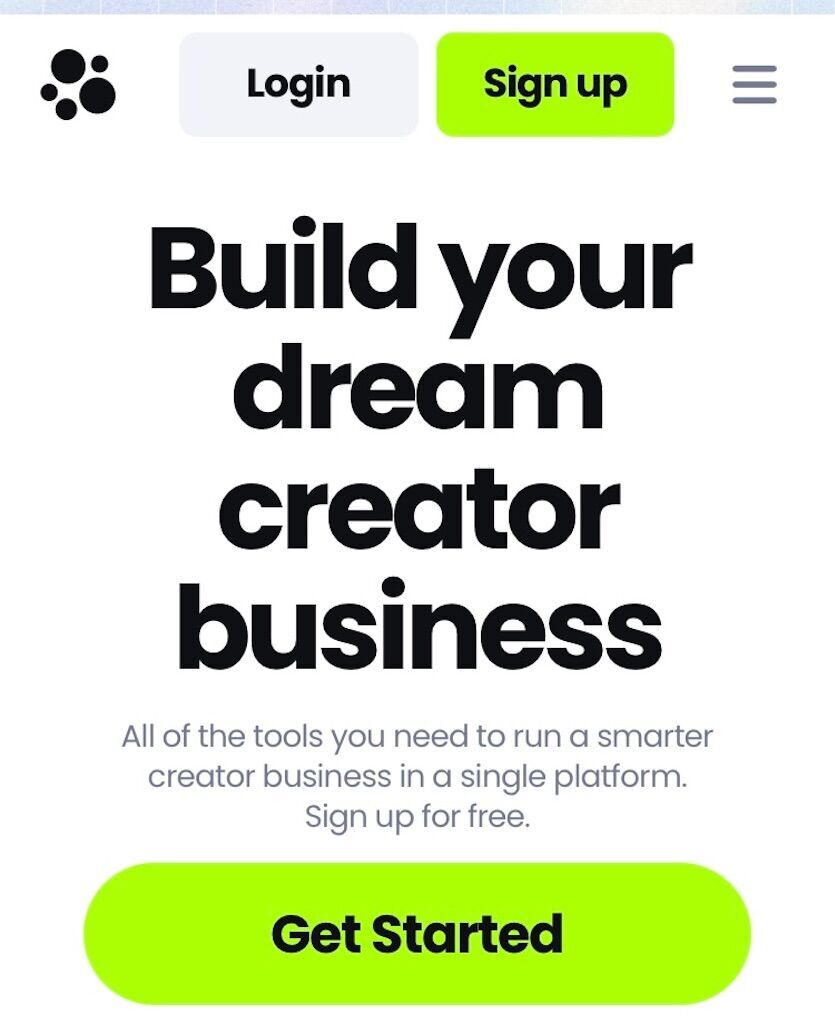 Beacons | Free Link in Bio for Instagram, TikTok, YouTubeにアクセスし、右上の「Sign up」をクリックします。
Beacons | Free Link in Bio for Instagram, TikTok, YouTubeにアクセスし、右上の「Sign up」をクリックします。
2.ユーザーネームを英数字で設定
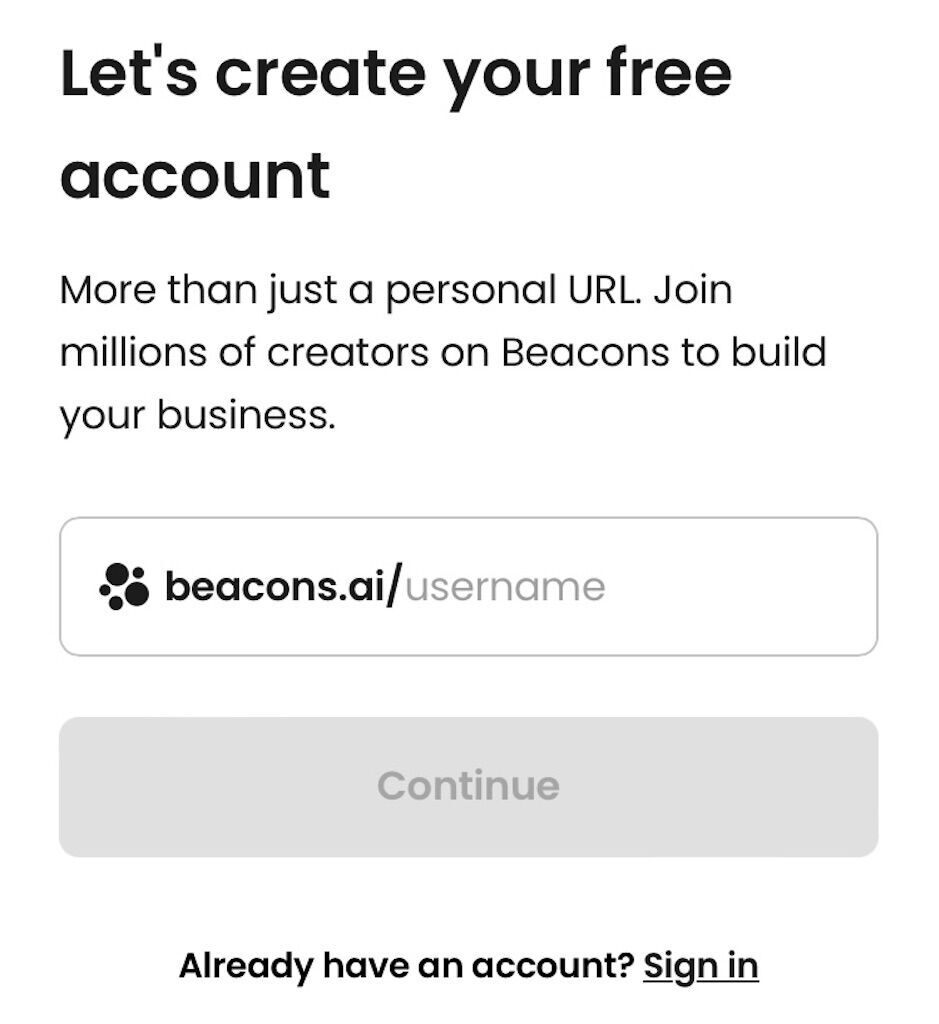 この設定がURLにもなります。
この設定がURLにもなります。
入力後、「Continue」をクリックします。
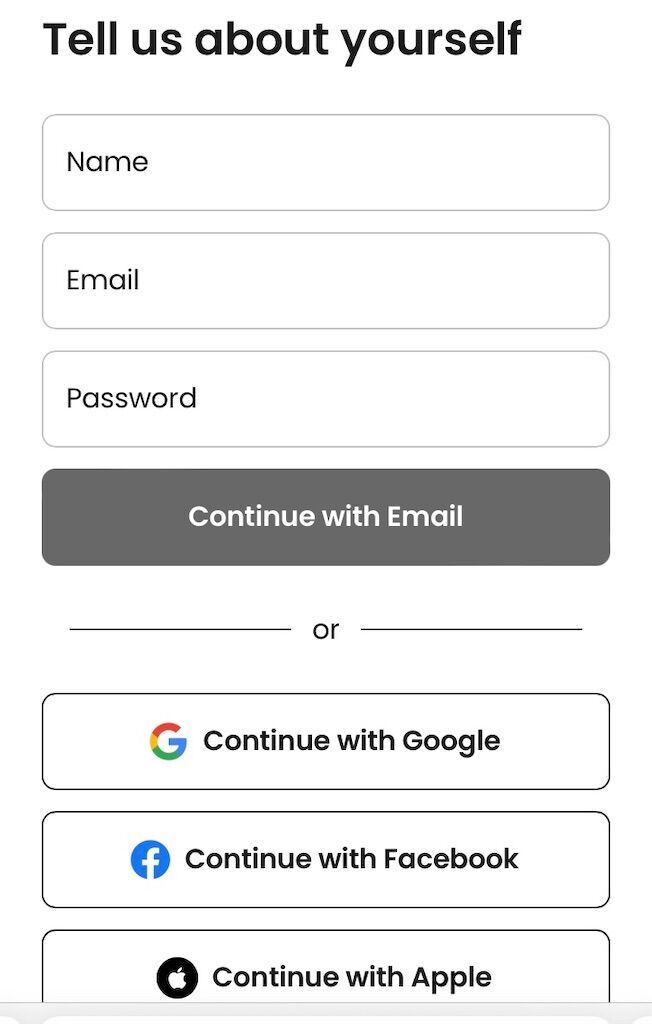 名前、メールアドレス、パスワードを入力し、「Continue with Email」をクリックします。
名前、メールアドレス、パスワードを入力し、「Continue with Email」をクリックします。
3.SNSのユーザーネームを設定(任意)
 こちらは任意ですが、SNSのリンクを入力すると、完成したプロフィールに反映してくれます
こちらは任意ですが、SNSのリンクを入力すると、完成したプロフィールに反映してくれます
4.カテゴリーを選択
 登録したいブログに関連するカテゴリーを選択できます!
登録したいブログに関連するカテゴリーを選択できます!
5.メール認証
 設定完了後、登録したメールアドレス宛に上記の認証メールがきますので、実施してください!画面が切り替わるので「CONTINUE」をクリックすると、何点か背景デザインが選べますので、ご自由に選択ください。
設定完了後、登録したメールアドレス宛に上記の認証メールがきますので、実施してください!画面が切り替わるので「CONTINUE」をクリックすると、何点か背景デザインが選べますので、ご自由に選択ください。
6.ブログのURL埋め込み
1-5の手順後にBeaconsにログインすると、以下の設定画面になります。
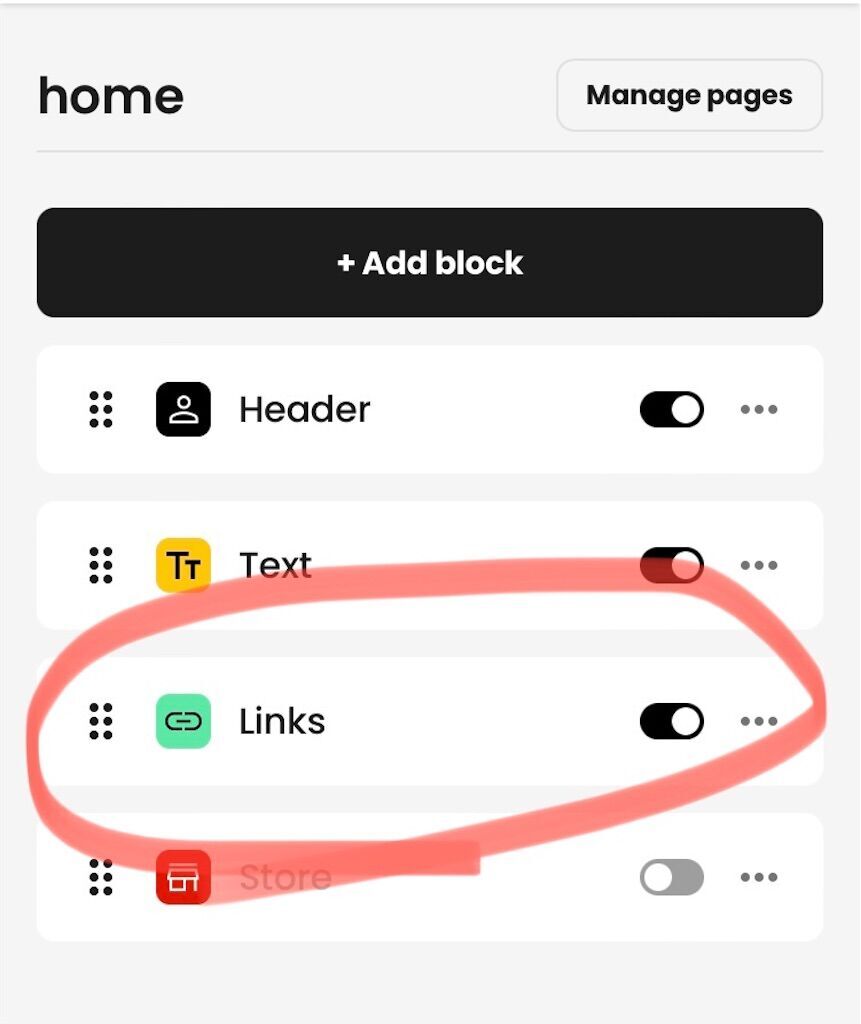 「+Add block」で各種URLの挿入が可能に!初期設定で「Links」がありますのでそちらをクリック。
「+Add block」で各種URLの挿入が可能に!初期設定で「Links」がありますのでそちらをクリック。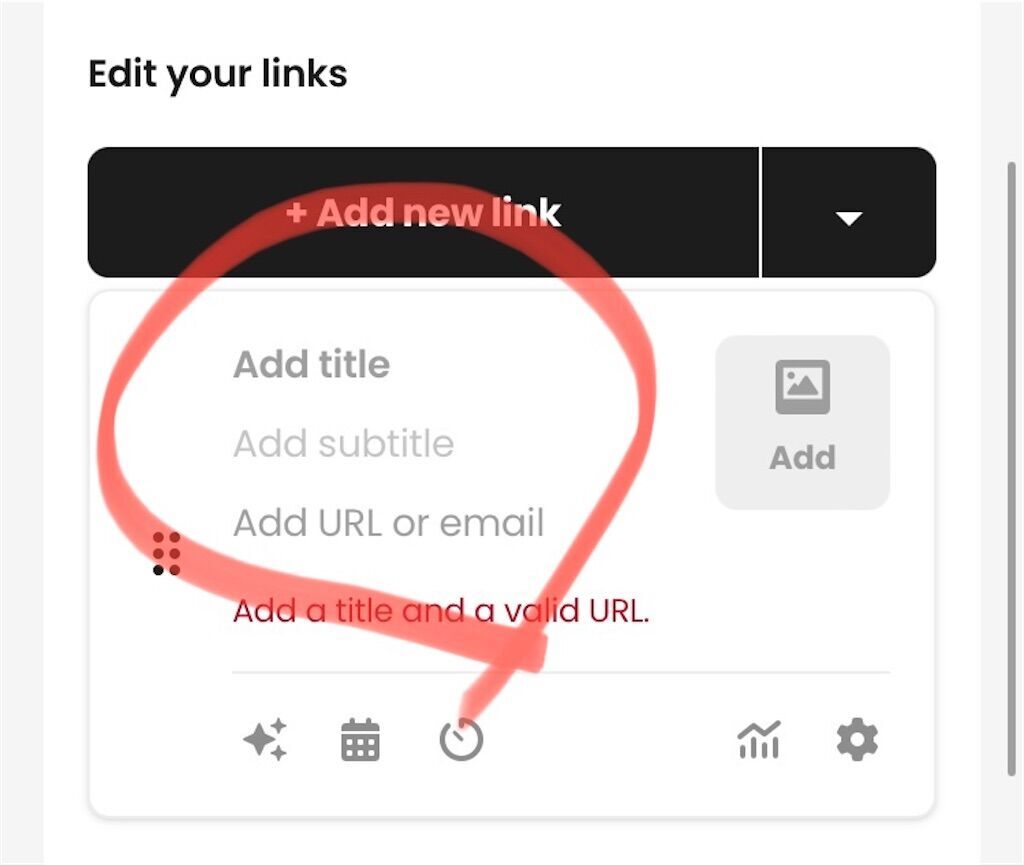 ここでURLを入力してください!
ここでURLを入力してください!
 ブログが複数ある場合はこちらから追加もできます!
ブログが複数ある場合はこちらから追加もできます!
 最後に「Preview」を押して、出来映えを確認してください!
最後に「Preview」を押して、出来映えを確認してください!
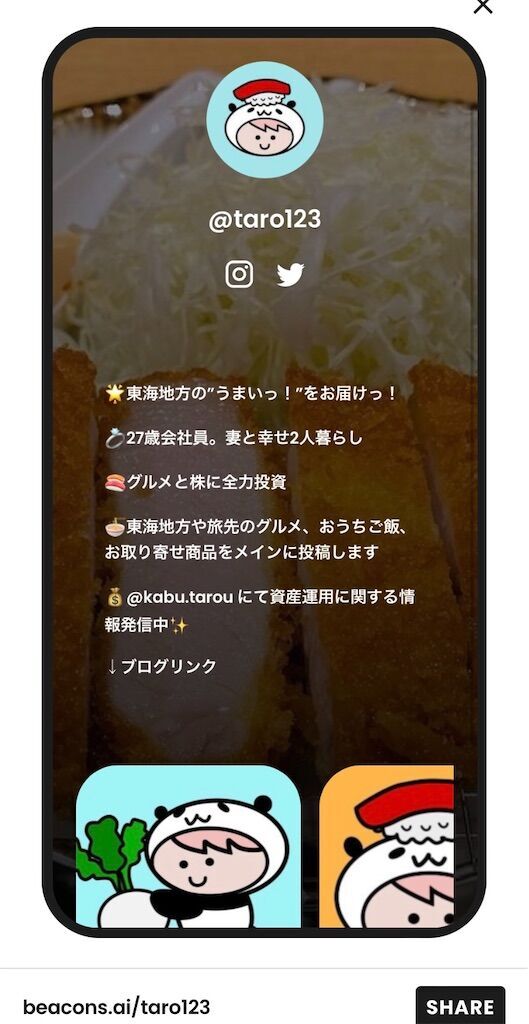 taro123 - Link in Bio & Creator Tools | Beacons
taro123 - Link in Bio & Creator Tools | Beacons
↑ちなみに私の場合はこんな感じに、とっても可愛い〜🤩
まとめ
お疲れ様でした〜!
今回紹介した方法は現時点では無料で利用できます。
一方で有料版では、Google Analyticsとの連携やBeaconsのロゴ削除。サポートの優先度が上がるといったメリットもあります。
Beaconsは、自分のブログやサイトを広めるために有効なツールで、被リンクの獲得が難しい初心者でも、簡単にプロフィールページを作成して被リンクを獲得することができますので、ぜひ、利用してみてください🌱
本日は最後まで読んでいただき、ありがとうございました!
今後も皆様の役に立つ情報を発信できるよう精一杯頑張っていきますのでよろしくお願いします☺️